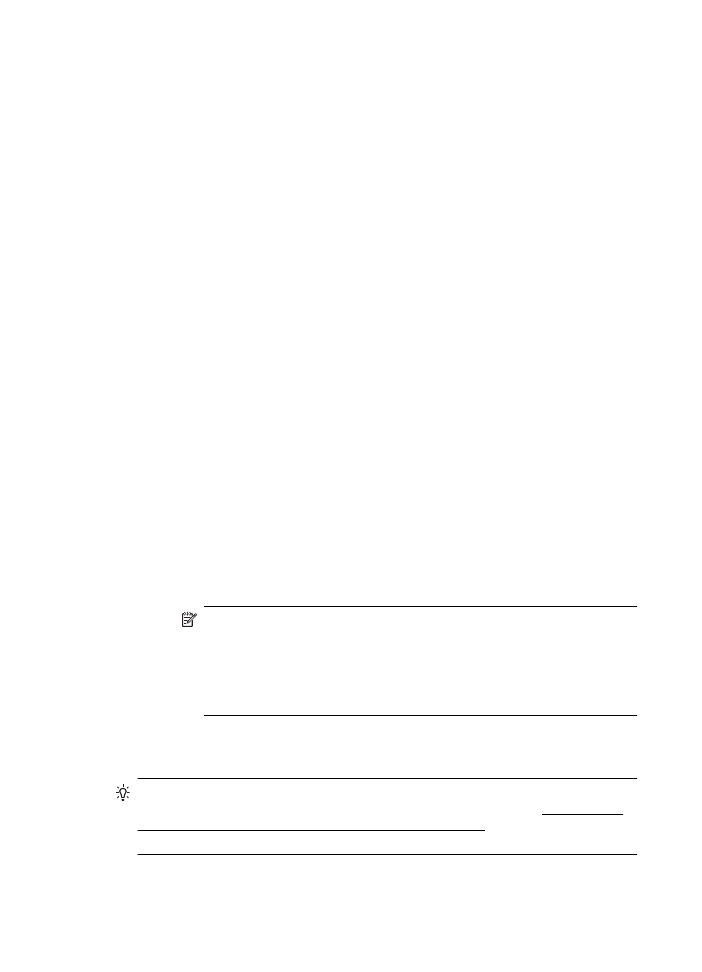
Krok 1: Skontrolujte, či je počítač pripojený k sieti
Skontrolujte, či je počítač pripojený k bezdrôtovej sieti. Ak počítač nie je pripojený k
sieti, tlačiareň nie je možné používať prostredníctvom siete.
Kontrola bezdrôtového pripojenia
1.
Skontrolujte, či je zapnuté bezdrôtové pripojenie počítača. Ďalšie informácie
nájdete v dokumentácii dodanej s počítačom.
2.
Ak nepoužívate jedinečný názov siete (SSID), potom je možné, že váš počítač s
bezdrôtovým pripojením by mohol byť pripojený k blízkej sieti, ktorá nie je vaša.
Nasledujúce kroky vám môžu pomôcť zistiť, či je počítač pripojený k sieti.
Windows
a.
Kliknite na ponuku Štart, kliknite na položku Ovládací panel, ukážte na
položku Sieťové pripojenia a potom kliknite na položku Zobraziť stav
siete a Úlohy.
– alebo –
Kliknite na ponuku Štart, vyberte položku Nastavenia, kliknite na položku
Ovládací panel, dvakrát kliknite na položku Sieťové pripojenia, kliknite na
ponuku Zobraziť a potom vyberte položku Podrobnosti.
Nechajte otvorené dialógové okno nastavení siete a pokračujte
nasledujúcim krokom.
b.
Odpojte napájací kábel od bezdrôtového smerovača. Stav pripojenia
počítača by sa mal zmeniť na Nepripojené.
c.
Znova zapojte napájací kábel do bezdrôtového smerovača. Stav pripojenia
by sa mal zmeniť na Pripojené.
Mac OS X
▲
Vo vrchnej časti obrazovky na paneli s ponukou kliknite na ikonu AirPort.
Pomocou ponuky, ktorá sa objaví, možno určiť, či je funkcia AirPort
zapnutá, a ku ktorej bezdrôtovej sieti je počítač pripojený.
Poznámka Ak chcete podrobnejšie informácie o pripojení AirPort,
kliknite v Doku na položku System Preferences (Systémové predvoľby)
a potom kliknite na položku Network (Sieť). Ak bezdrôtové pripojenie
funguje správne, v zozname pripojení sa vedľa položky AirPort objaví
zelená bodka. Ak chcete získať ďalšie informácie, kliknite v okne na
tlačidlo Help (Pomocník).
Ak sa vám nedarí pripojiť počítač k sieti, kontaktujte osobu, ktorá nastavila sieť, alebo
výrobcu smerovača, pretože sa mohol vyskytnúť problém s hardvérom smerovača
alebo počítača.
Tip Ak máte prístup na internet a používate počítač so systémom Windows,
program HP Network Assistant je k dispozícii aj na webovej lokalite www.hp.com/
sbso/wireless/tools-setup.html?jumpid=reg_R1002_USEN, kde získate na pomoc s
nastavením siete. (Táto webová lokalita je k dispozícii iba v angličtine.)
Kapitola 8
126
Riešenie problémov